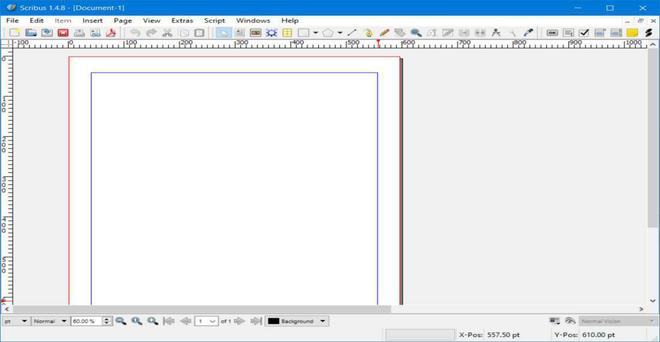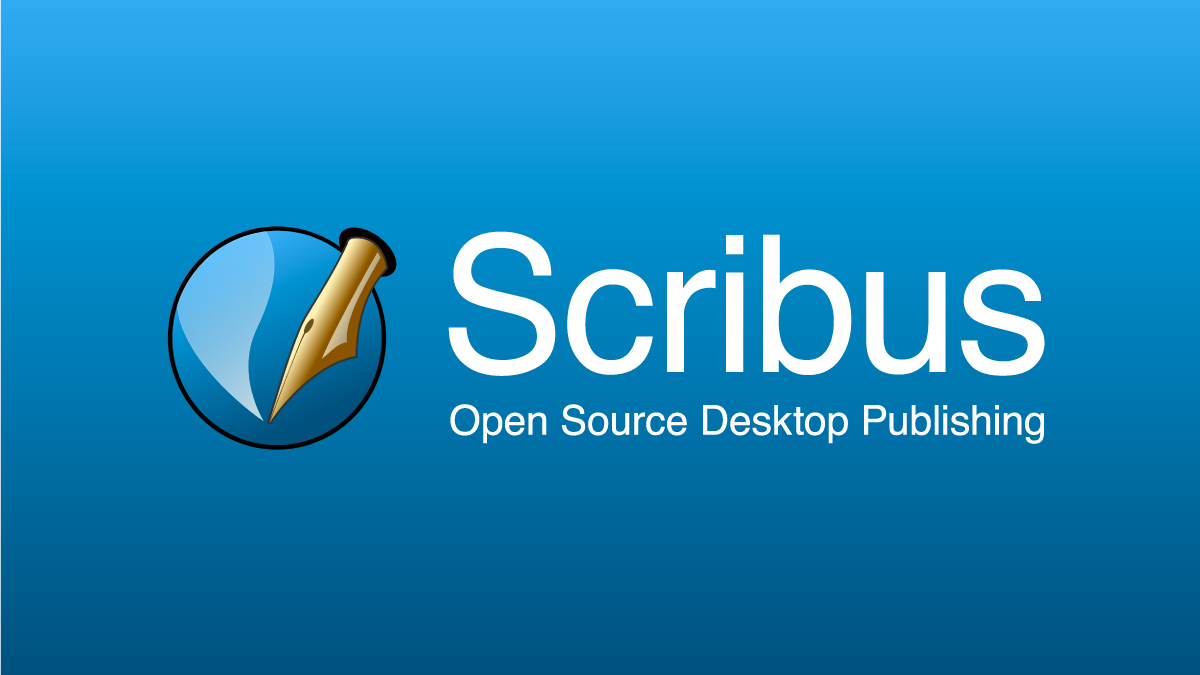给大家介绍一个Adobe InDesign的平替软件,这是免费开源的桌面出版程序叫做 Scribus。它具有集成的颜色控制,分离等功能。Scribus 是 Windows、Linux 和 MAC 的页面布局。Scribus已经从2001年春天的谦虚开始发展成为顶级开源桌面程序之一。Scribus 团队致力于在来自世界各地的大量热情人士的帮助下开发和改进“最强大、最有用的开源项目之一”(TechRepublic)。Scribus 包括专业的出版工具,包括 CMYK 颜色、专色、ICC 颜色管理和用户友好界面下的灵活 PDF 制作。强大的矢量绘制功能、通过导入/导出过滤器支持大量文件类型、色盲仿真以及 Scribus 中 LaTeX 或 Lilypond 等标记语言的渲染只是使 Scribus 与众不同的几个令人惊讶的功能。开放的,基于XML的Scribus文件格式是免费使用的。使用基本的文本编辑器,甚至可以检索损坏的文档,这对于专有二进制文件格式通常很困难。在本文中,我们将学习如何在 Windows 10 上下载和安装 Scribus。
在 Windows 10 上下载和安装 Scribus
第 1 步: 下载 sourceforge.net 以将Scribus下载到您的系统中。将下载一个 exe 名称 scribus-1.4.8-windows.exe。
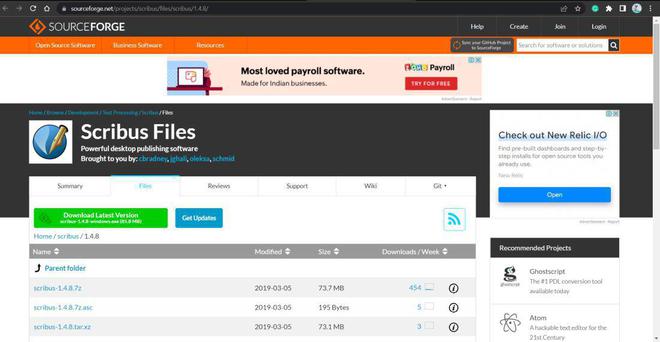
第 2 步: 双击下载的exe,它将要求您选择安装的首选语言。例如,英语。
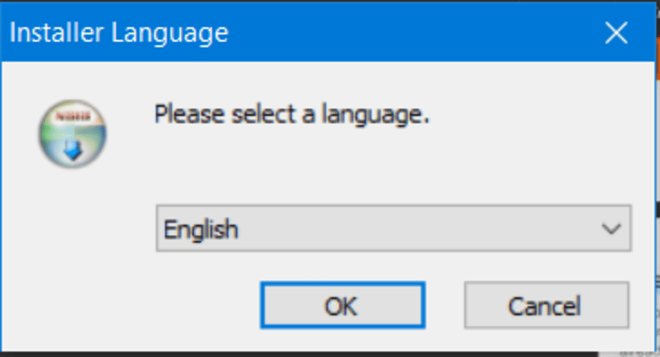
第 3 步:将打开 Scribus 安装程序安装窗口。在设置向导中,单击“下一步”按钮。
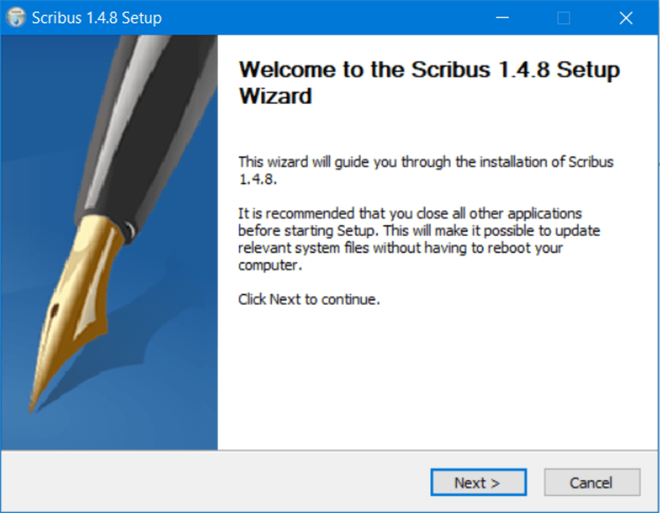
第 4 步: 将打开“许可协议”页面。选择单选按钮,我接受许可协议的条款。点击 下一页 按钮。
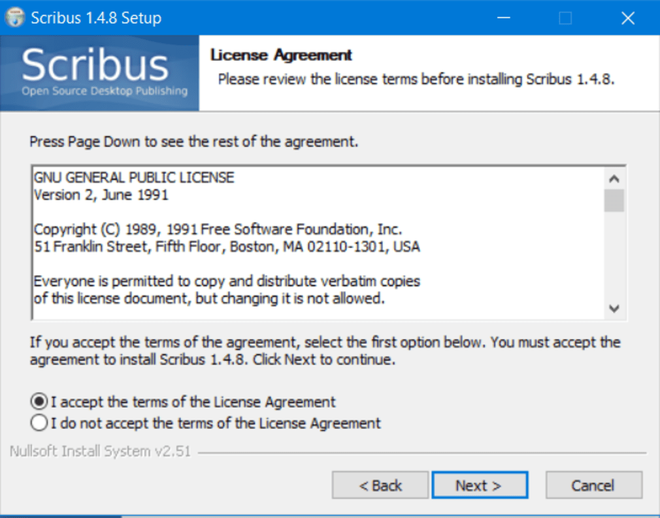
第 5 步: 选择要随包一起安装的各种组件。例如,桌面快捷方式。点击 下一页 按钮。
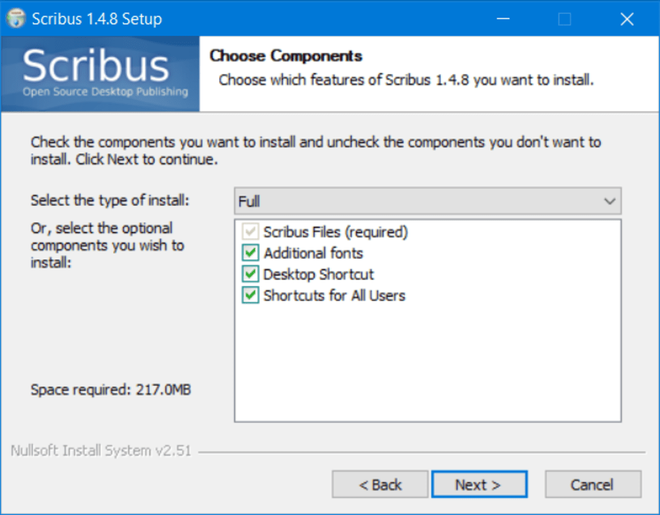
第 6 步: 选择安装Scribus的首选位置。默认位置为 C:\Program Files (x86)\Scribus 1.4.8,或单击“浏览”按钮选择自定义位置。点击 下一页 按钮。
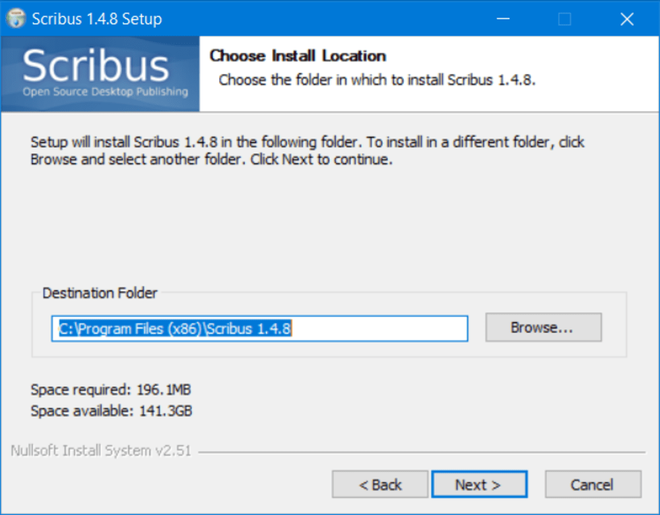
第 7 步: 在主菜单文件夹中选择Scribus。单击“安装”按钮。
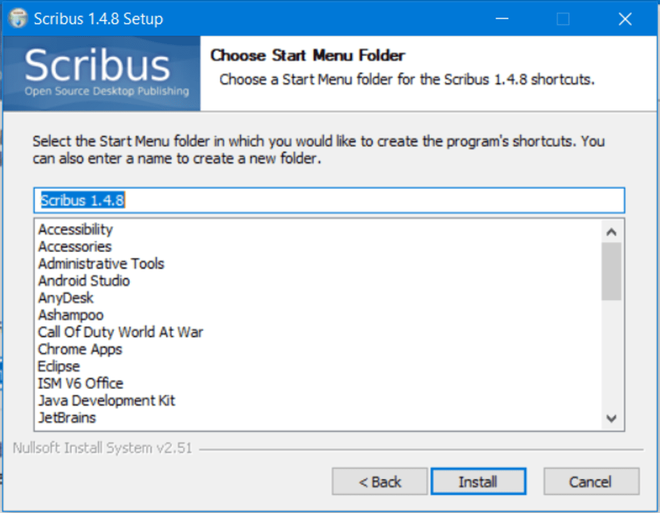
第 8 步:Scribus 安装成功。